Keychron K2に一目惚れ
自宅の作業用PCのキーボードを Keychron K2に買い替えました。
これまでは安価なメンブレン式のテンキー付きを使用していましたが、トラックボールとの距離や打感などに不満があり、あれこれと探していました。
実店舗、ネットなどをいろいろ見ていると、Keychron社の製品に目に止まりました。
はじめにデザインの良さに目が惹かれ、機能を調べると僕が求めるスペックを満たしていることが分かり、価格を見てコスパの良さに驚きました。
そんなKeychronの中で、僕がもっとも注目したのがK2というモデルでした。
K2は、コンパクトなテンキーレスデザイン、有線・Bluetoothの両方の接続に対応、Windows、Mac、Android、iOSに対応、キースイッチは赤、茶、青から選択でき、ホットスワップモデルも展開されており、価格は日本円で12,000円程度からとなっています。
デザイン、機能性、コスパは僕の求める要件をすべて満たしていました。
そして、その打感や打鍵音は、YouTuberの「やまかふぇ」さんのチャンネルなどを参考にさせていただき、購入を決めました。
良いキーボードはタイピングを喜びの時間に変える
キーボードは、安いもので1,000円程度から、高いもので数万円するものまであります。
値段は違っても、文字を入力するという基本的な機能に変わりはありません。
でも、どんなものにも「沼」があるように、キーボードにも覗くとハマってしまうマニアックな世界が広がっています。
文字入力を日常的に行う人にとって、自分に合ったキーボードに出会えることは、ストレスを低減し、作業効率を高めるだけでなく、キー入力そのものが喜びの時間になることを意味します。
感覚的には、料理人の包丁や、音楽家にとっての楽器に近いといったら大げさでしょうか。
Keychronとはどんなメーカー?

それでは、すばらしいキーボードを開発しているKeychronというメーカーについて見ていきましょう。
Keychronは2017年に香港で創業された、まだ新しい会社です。
キーボード設計、デザイン、マーケティング、物流などの専門家が集まってできた小規模の会社でありながら、その人気はネットの波にのって世界中に広がっているようです。
ラインナップされているキーボードはどれも、ミニマルなデザインと、洗練されたインターフェイスを持ち、多くのデバイスで利用できるものです。
HHKBやRazerのような高価格のキーボードとは異なり、価格も手頃なため日本でも人気がでてきているそうです。
日本語版のホームページなどもありますが少し内容が薄いので、香港のKeychronのサイトを見るか、販売代理店のKOPEKのページを見ることをおすすめします。
Keychronのキーボードラインナップ
Keychronのキーボードラインナップは、基本構造でいえば通常のキースイッチを使用したタイプと、ロープロファイルスイッチタイプに分かれます。
サイズでいえば、テンキー付きフルサイズのK1から、96%サイズ、75%サイズ、65%サイズ、そして61キー60%サイズのK12まであります。
また、キー配列はUS配列は全モデル、ISO配列、JIS配列は一部のモデルで展開されています。
ラインナップの詳細は、Keychronのホームページや、代理店のKOPEKのサイトなどを見てみてください。
Keychron K2の概要

Keychron K2は、テンキーレス84キー(US)の「75%サイズ」といわれるキーボードです。
「75%サイズ」というのは、テンキー付きのフルサイズキーボードに比べて25%サイズダウンしているという意味です。
サイズは、横313mm×縦123mm×高さ30mm(フロント)〜40mm(リア)となります。
対応OSは、Windows、Mac、Android、iOSとなっていますが、Linux(Linux Mint)でも問題なく使えることを記載しておきます。
接続方法は、USB有線接続と、Bluetooth5.1に対応しており、ワイヤレスでは3台の機器を切り替えて使用することができます。
キーの配列は、US配列とJIS配列が選択できます。
キースイッチは、Gateronスイッチの赤軸、青軸、茶軸から選択が可能です。
ワイヤレスで使用するときのバッテリーは、4,000mAhの大容量で、カタログ値ではバックライトオフで最大240時間のタイピングが可能となっています。
バックライトはRGBとホワイトから選択が可能です。
キーコンビネーションによって、自動スリープの切り替え、バックライトの完全停止などの動作設定の切り替えができます。
Keychron K2のインプレッション

僕が購入したのはKeychron K2のV2(バージョン2)と呼ばれるタイプです。
キー配列は、日本語配列を選択しました。
バージョン2になって大きく変わったのは、日本語配列キーボードのカーソルキーの配置です。
日本語配列は、US配列に比べてenterキーが大きく、文字キーの最下段に「_」と「ろ」のキーがくるため、K2のキー配置ではカーソルを凸型にできないという問題があります。
バージョン1では、最下段に「←」「↓」「→」がきて、右矢印の上に「↑」がくるいびつな配置になっていました。
(実際の印字は「<」「>」のような絵柄)
対してバージョン2では、最下段に一列に「←」「↑」「↓」「→」の順に配置されています。
どちらにしても少し慣れが必要ですが、使っている感覚としては一列に合ったほうが違和感が少ないと思います。
正直にいえば、キー配置のバランスと、キーボード全体のデザインでいえば、US配列が圧倒的に良いと思います。
しかし僕の場合は、「英数字」と「かな入力」の両方のタッチタイプを使うことと、会社のパソコンがJIS配列のため、家と会社でキー配列の違いで頭を切り替えるのが面倒だったので、K2もJIS配列を選択しました。
キースイッチは茶軸を選択しました。
これまでは会社でも家でもノートPCのキーボードか、数字入力をするときには安いメンブレンタイプのフルサイズを使用していました。
一般的にはノートやメンブレンからの移行では、赤軸が違和感がないといわれています。
しかし、実際に店頭で赤軸、青軸、茶軸のキーボードを打ってみると、しっかりしたタッチとクリック感がありつつも、音が大きすぎない茶軸がしっくりきたので、今回は茶軸を選んでみました。
Keychron K2のここが良い!
打感
K2の打感はメカニカルキーボードらしい、はっきりとした打感です。
キーのグラつきはなく、押した分だけ反発力を返してくる茶軸の剛性と、キーの反動をしっかり受け止める筐体のおかげで安心して打鍵ができます。
キーを押し込んで2mmの段階で入力されるため、奥まで押し込む必要がなく、キーの反発力を利用して次の打鍵に進むことができるので、軽いタッチでキー入力をしていくことができ、以前よりも疲れにくくなりました。
打鍵音
Gateronの茶軸は、赤軸と青軸の中間の位置づけとされています。
クリック感と反発力がありながら、打鍵音は大きくありません。
打鍵音は完全に好みの話になるのですが、キーを押し込んだときの「カチッ」という音と、一番下まで押し込んだ「トン」という音のバランスが、僕の好みに合っています。
YouTuberの「やまかふぇ」さんは、赤軸のK2の筐体を開けて中に防震材を貼って打鍵音のチューニングをされたりしていますが、僕はオリジナルの茶軸の音が気に入っています。
デザイン・サイズ
道具は見た目も大事だと思っていて、つい触りたくなるデザインは良い道具の証明だと信じています。
K2のデザインは、かたまり感があって、隙間なく配置されたキーのバランスもよく、デスクに置いたときに存在感があります。
天然木のパームレストを前に置くと、なかなかにシックな印象になります。
そして、僕が今回キーボードに求めた一番大事なところは、キーボードとマウス(トラックボール)の距離です。
K2は幅が313mmで、ホームポジションに置いた右手を、マウスまで移動するときの距離は15cmほどです。
対してフルサイズのキーボードでは、右手がマウスに届くまでの移動距離は約30cmとなり、K2の2倍です。

今まで、フルサイズを使っているときは、マウス主体の作業で時折文字を入力するときは、ホームポジションに手が置きにくく、キー入力主体のときはマウスが遠いため操作していると肩が凝る、という悩みがありましたが、今回K2を使うことで全て解決してしまいました。
キー入力、マウス操作、まったくストレスなく作業ができています。
インターフェイス
K2のインターフェイスは、Bluetooth接続で3台の機器を切り替えて使うことができます。
僕は、デスク上で複数のパソコンと、iPadを立ち上げて作業することが多くあります。
そのときに、入力デバイスが一つのキーボードで済むというのは非常に便利です。
体を移動することなく、視線の移動だけで済むため作業効率が良いです。
K2のデバイスの切り替えは、Fnキーと数字の1,2,3の組み合わせなので、ペアリングさえしておけば迷うことなく切り替えが可能です。
また、Bluetooth5.1の恩恵なのか接続スピードが非常に早いので、デバイスの切替時のタイムラグも少なく、ストレスなく切り替えができます。
Keychron K2の改良してほしいところ
JIS配列のカーソル
ただ一つの弱点は、JIS配列のカーソルだと思います。
もちろん、バージョン2のカーソル配置は、75%サイズの配置としては最良の選択だと思っています。
例えば、もう一列右にキーを増やしてカーソルを凸型にする、というのも考えてみましたが、増やした列に配置するキーはinsertキーくらいしかなく、全体のバランスが崩れてしまいます。
やはりJIS版のK2のキー配置は、現状がベストなのでしょう。
どうしても凸型のカーソルが使いたいのなら、K8を選ぶべきなのかも知れません。
メカニカルキーボードを使うなら揃えたい物
Keychron K2はデザイン・基本性能の良さで、非常に使い勝手が良いのですが、一緒に使うと更に快適になる物があります。
パームレスト
Keychron K2に限らず、メカニカルキーボードは筐体に厚さがあります。
ロープロファイルキーボードは薄くできているので問題ないと思いますが、通常のキーボードではタッチタイピングをしていると、肘と手首が常に宙に浮いている状態になります。
正確で早くタイピングするには、肘と手首は浮いている方が良いのですが、言葉を考えたり、前後の文書の推敲をするときには、手を置いて休ませたくなります。
そこで組み合わせたいのが、パームレストです。
いろいろや素材、大きさのパームレストが販売されていますが、僕はK2と同じ約30cmの幅の天然木のパームレストを使っています。

Keychronの純正のパームレストもありますが、結構良いお値段がするので、ネットで調べてサイズ・形状が近くて少しリーズナブルなものを買いました。
使ってみて分かったことは、メカニカルキーボードにパームレストはマストアイテムだ、ということです。
ホームポジションに手を置いたときに、手首が自然な角度になり、キーの打ち終わりには自然に手を休めることができます。
パームレストがないと、常に手を浮かせていることになるか、手首に角度がついた状態になるため、肩が緊張する、もしくは手首が痛くなるなど、長い時間のキー入力はしんどいです。
また、K2の手前にパームレストを置くと、デスク上のビジュアルが一ランク上がったような、自己満足に浸れます。
ビジュアルはさておき、機能面だけで考えても、メカニカルキーボードを使うときにはパームレストは必需品だと思います。
 | 価格:1,980円 |
![]()
デスクマット
デスクマットを置いて、その上にキーボードとマウス、パームレストを置いて使うと、すごく便利なことがあります。
それは、作業中にちょっとメモを取るときなどに、デスクマットごと配置をずらすことができるということです。
そうすることで、キーボードとマウス、パームレストの配置を崩さずに別の作業をすることができます。
これは、想像するよりもかなり快適です。
一度決めた配置を崩して、それを元に戻すために取られる時間は無駄そのものです。
合皮やビニール素材、フェルトなど、多くの素材のデスクマットがありますが、僕はフェルト素材のものを気に入って使っています。
 | Pack&Smooch Pack and Smooch Moira パックアンドスムーチ (マウスパッド) [PSR] 価格:7,480円 |
![]()
Keychron K2は最良のマン・マシン・インターフェース
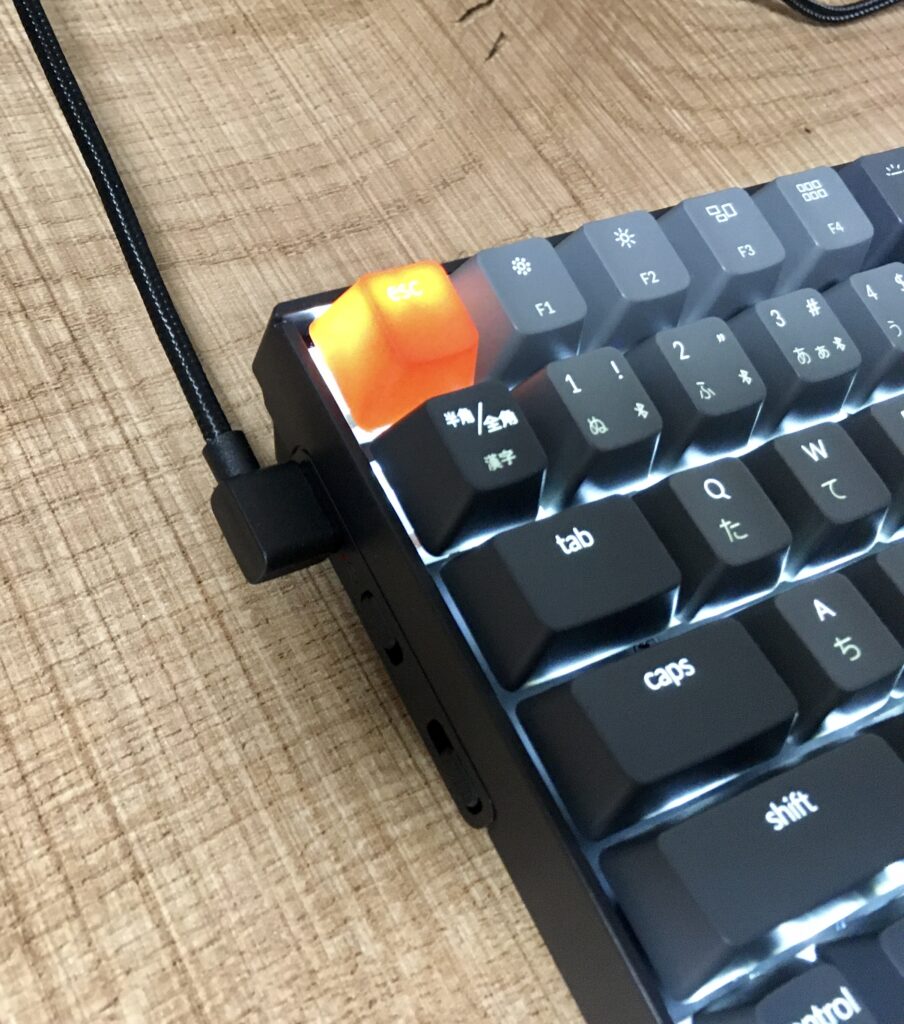
僕は、パソコンで文書を書き、事務処理をし、動画を編集し、ネットの閲覧をして、動画を見て、音楽を聴くなど、多くの作業をしています。
人と機械をつなぐインターフェースは、ストレスなく使えるものが良いと思っています。
そんな基準でKeychron K2を評価するなら、キーボードとしてベストに近い一台だと思っています。
もちろん他の高価なキーボードのような、高級感やプレミアム感はありませんが、必要にして十分な機能と、洗練されたデザインを持っています。
はじめてメカニカルキーボードを使う人にもおすすめできるものです。
タッチタイプを覚えた中学生の頃に感じた、キー入力の喜びを再び呼び起こさせてくれます。
Keychron K2のまとめです。
・価格の違いは、RGBバックライトか、ホワイトバックライトか、バックライト無しかで変わります
・Mac、Windowsどちらでも使えて、両方のキーキャップと、交換器具が付属します
・最大3つのデバイスをBluetooth接続でき、切り替えながら使えます
・75%のテンキーレスサイズは、マウスとの移動距離を最小にできます
購入は、Keychronのサイトか、日本代理店のKOPEKのサイトでも買えますが、僕は楽天経済圏を活用しているので、楽天内のビッグカメラから購入しました。
価格はKOPEKやAmazonと変りませんが、ポイント還元が大きいことが決め手でした。
ちなみにですが、2022年2月20日現在の情報ですが、K2のJIS配列モデルについてはKOPEK、Amazonと比較しても、楽天内の品揃えのほうが充実していることをお知らせしておきます。
 | キークロン Keychron K2(V2) ワイヤレス・メカニカルキーボード WHITE LED – 日本語新配列(テンキーレス)-Gateron茶軸 [有線・ワイヤレス /Bluetooth・USB (Type-C)] K2V287WHTBrownJPrev 価格:11,990円 |
![]()
関連記事:
3COINS の Bluetoothキーボード を使ってみた(パソコン初心者のレビュー)
【デジタルネイティブ世代向け】 パソコンスキル を向上させる方法 徹底解説
タッチタイピング の 練習方法 と コツ ~ストレスためずに簡単に~


コメント